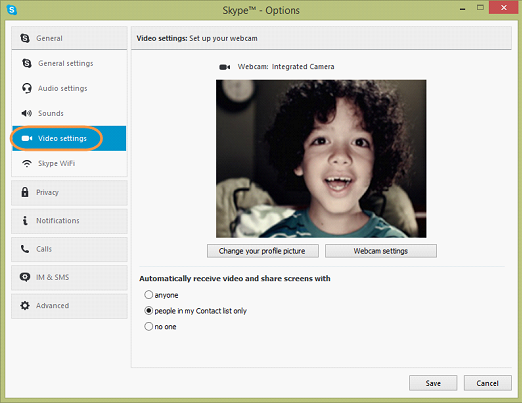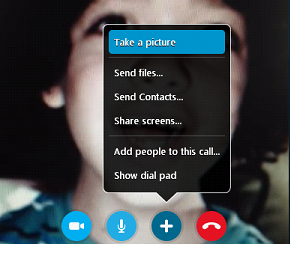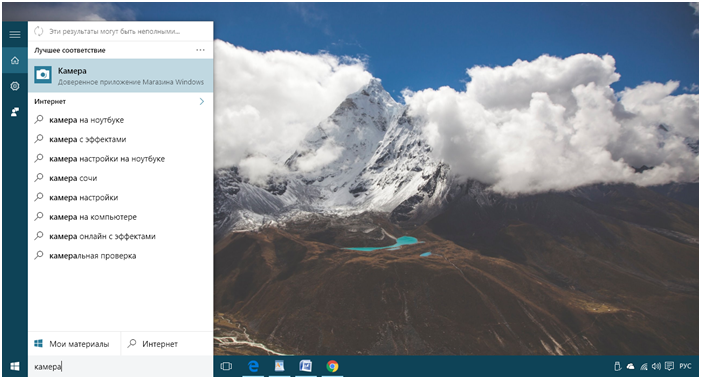Как сфотографировать камерой ноутбука: 2 лучших способа
Большинство новых моделей ноутбуков, нетбуков и планшетных компьютеров оборудованы веб-камерами. Используются эти устройства для общения через интернет в Skype и подобных программах.
Сторонние разработчики предлагают пользователям свои программы для изготовления фотографий. Но сфотографировать себя на ноутбуке можно и с помощью уже упомянутого Skype или стандартных средств ОС Windows. Речь идет, в том числе, и о приложении для Windows 8 и 10.
- Открыть программу и выбрать пункт «Инструменты» -> «Настройки».
- Перейти в раздел с параметрами видео.
- Выбрать нужное устройство из раскрывающегося списка, если к компьютеру подключено несколько камер.
Щелкнуть по надписи «Change your profile picture» или «Изменить аватар», если установлена русскоязычная версия программы
Далее Skype сделает фото с камеры ноутбука и предложит выбрать область изображения, которую требуется сделать аватаром.
Можно с помощью описываемой программы сделать и фото через веб камеру собеседника, сохранив кадр во время видеоразговора с ним. Чтобы это выполнить, потребуется начать разговор, а затем перевести изображение в полноэкранный режим. Когда на экране появится то, что нужно запечатлеть (удачное выражение лица или нужный объект), нажмите на кнопку «+», а затем выберите пункт «Сделать снимок».
После того, как кадр сохранится, ПК откроет галерею изображений. Если в галерее находятся два и более кадров, то можно между ними переключаться левой и правой стрелкой на клавиатуре. Щелкните по кнопке «Найти», чтобы открыть галерею в проводнике Windows.
Приложение «Камера»
Как упоминалось выше, разработчики из Microsoft добавили в состав «восьмёрки» и «десятки» специальное приложение для работы с веб-камерой ноутбука или фронтальным объективом планшетных компьютеров. Можно с помощью этой утилиты сделать фото или записать видео, а новые функции ОС позволяют запустить съемку прямо с экрана блокировки.
- При обычном использовании компьютера чтобы сделать фотографию потребуется открыть меню «Пуск» и перейти к списку всех программ.
- Запустите программу. Вы увидите, что интерфейс приложения состоит всего из трёх кнопок, одна из которых – «сделать снимок с веб камеры». Фото с ноутбука сохранится в каталоге «Плёнка» в личной папке пользователя. В том случае, если найти приложение в Пуске не удалось, попробуйте установить его из магазина Windows Store.
Совет: в новых ОС Microsoft работает интеллектуальный поиск, который избавляет от необходимости искать компоненты в Пуске вручную. Просто откройте Пуск и начните набирать на клавиатуре название искомой программы.
Полученное изображение можно отправить другу в социальной сети, опубликовать в онлайн-альбом или переслать по электронной почте.
Важно отметить, что иногда программа «Камера» говорит о том, что не может использовать устройство. Причина тому – несовместимый драйвер. Для корректной работы утилиты рекомендуется удалить ПО, поставляющееся производителем компьютера, позволив Windows использовать свой стандартный драйвер для записывающего устройства.